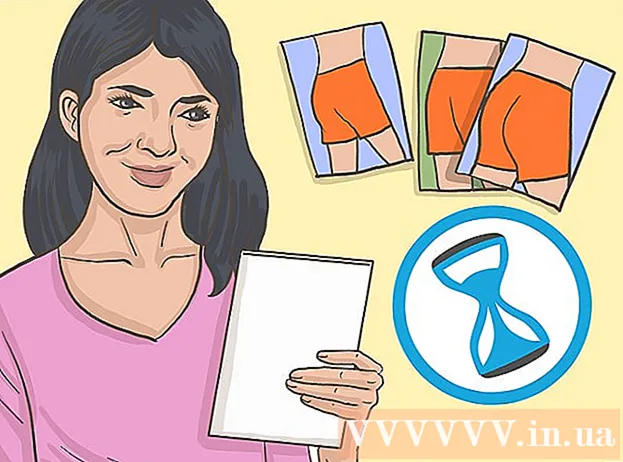ກະວີ:
Eugene Taylor
ວັນທີຂອງການສ້າງ:
16 ສິງຫາ 2021
ວັນທີປັບປຸງ:
1 ເດືອນກໍລະກົດ 2024
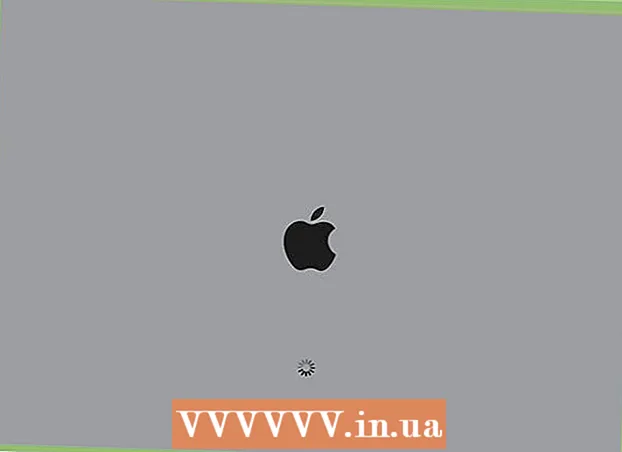
ເນື້ອຫາ
- ເພື່ອກ້າວ
- ວິທີການທີ 1 ຂອງ 3: Windows 8
- ວິທີທີ່ 2 ຂອງ 3: Windows 7, Windows Vista ແລະ Windows XP
- ວິທີທີ່ 3 ຂອງ 3: Mac OS X
- ຄຳ ແນະ ນຳ
Safe Mode ແມ່ນວິທີການທີ່ຈະ boot ຄອມພິວເຕີຂອງທ່ານດ້ວຍໄຟລ໌ແລະໄດເວີທີ່ ຈຳ ກັດ - ມັນຊ່ວຍທ່ານໃນການ ກຳ ນົດສ່ວນປະກອບໃດ ໜຶ່ງ ທີ່ກໍ່ໃຫ້ເກີດບັນຫາບາງຢ່າງ. ປະຕິບັດຕາມຂັ້ນຕອນໃນບົດຄວາມນີ້ເພື່ອບູດເຄື່ອງຄອມພິວເຕີຂອງທ່ານໃນແບບປອດໄພ ສຳ ລັບ Mac OS X, Windows 8, Windows 7, Windows Vista, ແລະ Windows XP.
ເພື່ອກ້າວ
ວິທີການທີ 1 ຂອງ 3: Windows 8
 ເປີດໃຊ້ຄອມພິວເຕີຂອງທ່ານ.
ເປີດໃຊ້ຄອມພິວເຕີຂອງທ່ານ. ເມື່ອ Windows 8 ໄດ້ເລີ່ມຕົ້ນແລ້ວ, ກົດຫລືກົດປຸ່ມປຸ່ມເປີດໃນ ໜ້າ ຈໍເຂົ້າສູ່ລະບົບ.
ເມື່ອ Windows 8 ໄດ້ເລີ່ມຕົ້ນແລ້ວ, ກົດຫລືກົດປຸ່ມປຸ່ມເປີດໃນ ໜ້າ ຈໍເຂົ້າສູ່ລະບົບ. ກົດປຸ່ມ shift ແລະກົດປຸ່ມຫຼືກົດປຸ່ມ "Restart". ຕອນນີ້ຄອມພິວເຕີຈະເປີດ ໜ້າ ຕ່າງ "ການຕັ້ງຄ່າເລີ່ມຕົ້ນ".
ກົດປຸ່ມ shift ແລະກົດປຸ່ມຫຼືກົດປຸ່ມ "Restart". ຕອນນີ້ຄອມພິວເຕີຈະເປີດ ໜ້າ ຕ່າງ "ການຕັ້ງຄ່າເລີ່ມຕົ້ນ".  ເລືອກ "Safe Mode" ແລະກົດປຸ່ມ Enter. ດຽວນີ້ຄອມພິວເຕີຈະເລີ່ມຕົ້ນແບບປອດໄພແລ້ວ.
ເລືອກ "Safe Mode" ແລະກົດປຸ່ມ Enter. ດຽວນີ້ຄອມພິວເຕີຈະເລີ່ມຕົ້ນແບບປອດໄພແລ້ວ.
ວິທີທີ່ 2 ຂອງ 3: Windows 7, Windows Vista ແລະ Windows XP
 ເອົາຂັບທັງ ໝົດ ອອກຈາກຄອມພິວເຕີຂອງທ່ານ (ຮາດດິດພາຍນອກ, ແຜ່ນ USB, CD ຫລື DVD).
ເອົາຂັບທັງ ໝົດ ອອກຈາກຄອມພິວເຕີຂອງທ່ານ (ຮາດດິດພາຍນອກ, ແຜ່ນ USB, CD ຫລື DVD). Restart ຄອມພິວເຕີຂອງທ່ານ.
Restart ຄອມພິວເຕີຂອງທ່ານ. ກົດປຸ່ມ F8 ໄວ້ໃນຂະນະທີ່ຄອມພິວເຕີເປີດ ໃໝ່. ປ່ອງຢ້ຽມ "Advanced Boot Options" ຈະເປີດໃນຕອນນີ້.
ກົດປຸ່ມ F8 ໄວ້ໃນຂະນະທີ່ຄອມພິວເຕີເປີດ ໃໝ່. ປ່ອງຢ້ຽມ "Advanced Boot Options" ຈະເປີດໃນຕອນນີ້.  ໃຊ້ປຸ່ມລູກສອນຂອງທ່ານເພື່ອເລືອກ "Safe Mode" ແລະກົດປຸ່ມ Enter. ດຽວນີ້ຄອມພິວເຕີຈະບູດໃນແບບປອດໄພ.
ໃຊ້ປຸ່ມລູກສອນຂອງທ່ານເພື່ອເລືອກ "Safe Mode" ແລະກົດປຸ່ມ Enter. ດຽວນີ້ຄອມພິວເຕີຈະບູດໃນແບບປອດໄພ.
ວິທີທີ່ 3 ຂອງ 3: Mac OS X
 ເປີດໃຊ້ຄອມພິວເຕີຂອງທ່ານ.
ເປີດໃຊ້ຄອມພິວເຕີຂອງທ່ານ. ລໍຖ້າຈົນກວ່າທ່ານຈະໄດ້ຍິນສຽງດັງໃນຕອນເລີ່ມຕົ້ນແລະຫຼັງຈາກນັ້ນກົດປຸ່ມ shift. ໃຫ້ກົດປຸ່ມ.
ລໍຖ້າຈົນກວ່າທ່ານຈະໄດ້ຍິນສຽງດັງໃນຕອນເລີ່ມຕົ້ນແລະຫຼັງຈາກນັ້ນກົດປຸ່ມ shift. ໃຫ້ກົດປຸ່ມ.  ປ່ອຍປຸ່ມກົດປຸ່ມປ່ຽນຫລັງຈາກທີ່ ໝາກ ໂປມປະກົດຢູ່ ໜ້າ ຈໍຂອງທ່ານ. Mac ຂອງທ່ານຕອນນີ້ຈະໃສ່ເກີບແບບປອດໄພ.
ປ່ອຍປຸ່ມກົດປຸ່ມປ່ຽນຫລັງຈາກທີ່ ໝາກ ໂປມປະກົດຢູ່ ໜ້າ ຈໍຂອງທ່ານ. Mac ຂອງທ່ານຕອນນີ້ຈະໃສ່ເກີບແບບປອດໄພ.
ຄຳ ແນະ ນຳ
- ທ່ານອອກຈາກໂຫມດປອດໄພໂດຍການເລີ່ມຕົ້ນ ໃໝ່ ໃນຄອມພີວເຕີ້ຂອງທ່ານ.
- ຖ້າວິທີການຂ້າງເທິງນີ້ບໍ່ໄດ້ຜົນທັນທີ, ທ່ານລອງ ໃໝ່ ອີກຄັ້ງ. ບາງຄັ້ງທ່ານບໍ່ໄດ້ເຂົ້າໄປໃນ ໂໝດ ທີ່ປອດໄພທັນທີເນື່ອງຈາກການ ກຳ ນົດເວລາຂອງປຸ່ມກົດທີ່ບໍ່ຖືກຕ້ອງ.
- ຖ້າທ່ານຕ້ອງການໃສ່ເກີບ Mac ໃນແບບປອດໄພໂດຍບໍ່ມີແປ້ນພິມ, ທ່ານສາມາດເຮັດໄດ້ຈາກ Mac ອື່ນໃນເຄືອຂ່າຍດຽວກັນ. ເມື່ອທ່ານເຂົ້າເຖິງຄອມພິວເຕີ້ຂອງທ່ານ, ພິມ "sudo nvram boot-args =" - x "ເຂົ້າໄປໃນໂປແກຼມ Terminal ແລະຄອມພິວເຕີ້ທີ່ຖືກຄັດເລືອກຈະໃສ່ເກີບແບບປອດໄພ.
- ຖ້າທ່ານມີຄອມພິວເຕີ້ Windows ທີ່ມີສອງລະບົບປະຕິບັດການ, ກ່ອນອື່ນ ໝົດ ທ່ານຕ້ອງເລືອກລະບົບປະຕິບັດການເມື່ອ boot ສູ່ໂຫມດປອດໄພ.
- ຖ້າປຸ່ມລູກສອນບໍ່ໄດ້ເຮັດວຽກເທິງແປ້ນພິມຂອງທ່ານ, ກົດປຸ່ມ "NUM LOCK" ສັ້ນໆເພື່ອປົດລັອກປຸ່ມລູກສອນ.